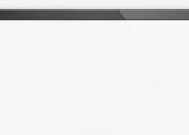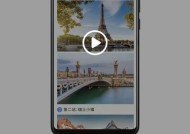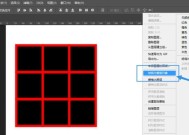联想小新电脑如何安全弹出移动硬盘?
- 家电指南
- 2025-06-03
- 18
- 更新:2025-05-30 02:45:35
随着数字化时代的到来,电脑已成为我们日常生活中不可或缺的工具之一。在使用联想小新电脑时,经常会涉及到移动硬盘的使用,那么如何确保移动硬盘在拔出前能够安全地进行操作,避免数据损坏呢?本文将为联想小新电脑用户详细解答如何安全弹出移动硬盘的步骤,并提供一些实用的技巧和注意事项。
安全弹出移动硬盘的重要性
在开始具体操作之前,首先我们需要了解为什么需要安全弹出移动硬盘。简单来说,安全弹出移动硬盘可以避免数据在读写过程中被中断,从而保证数据的完整性和移动硬盘的寿命。养成良好的使用习惯对设备的维护至关重要。

如何安全弹出移动硬盘
检查是否正在使用
步骤一:确保移动硬盘没有正在被使用的文件或程序。点击电脑右下角的通知区域,检查是否有移动硬盘的图标显示正在使用中。
步骤二:如果显示正在使用,需要关闭所有相关程序和文件。这包括关闭所有在移动硬盘上打开的文档、图片等,以及停止所有可能涉及到移动硬盘的后台程序。
使用系统托盘的弹出功能
步骤三:在确认没有任何程序正在使用移动硬盘后,点击任务栏通知区域的“箭头”按钮,展开系统托盘区域。
步骤四:找到移动硬盘对应的图标,右键点击它,并在弹出的菜单中选择“弹出”选项。
使用资源管理器弹出硬盘
步骤五:你也可以通过资源管理器来安全弹出移动硬盘。在任务栏的搜索框中输入“资源管理器”,打开资源管理器窗口。
步骤六:在资源管理器中找到你的移动硬盘,右键点击后选择“弹出”选项。在弹出过程中,确保没有文件操作正在执行。
等待提示信息
步骤七:完成上述步骤后,通常会在系统托盘区域出现提示信息,告知你可以安全地拔出移动硬盘。
步骤八:在系统提示可以安全拔出后,方可拔出移动硬盘。避免在提示信息出现之前强行拔出,以免损坏数据。

常见问题解答
1.如果在弹出过程中遇到提示“无法弹出...”怎么办?
如果遇到这种情况,可能是因为有程序或文件在不自觉中仍然使用着移动硬盘。请尝试重启电脑,或者检查系统任务管理器是否有相关进程正在运行,并关闭它们。
2.电脑长时间未响应,无法弹出移动硬盘怎么办?
当电脑长时间无响应时,可以尝试执行“任务管理器”中的“结束任务”操作,但需注意只结束明显与移动硬盘操作相关的进程。如果问题依旧无法解决,可能是系统或硬件出现问题,建议寻求专业技术人员的帮助。
3.电脑没有显示移动硬盘图标,怎么安全弹出?
如果电脑没有显示移动硬盘图标,可能是因为驱动程序问题或设置问题。可以通过设备管理器检查驱动程序是否安装正确,并确保USB端口设置中没有禁用高速传输。
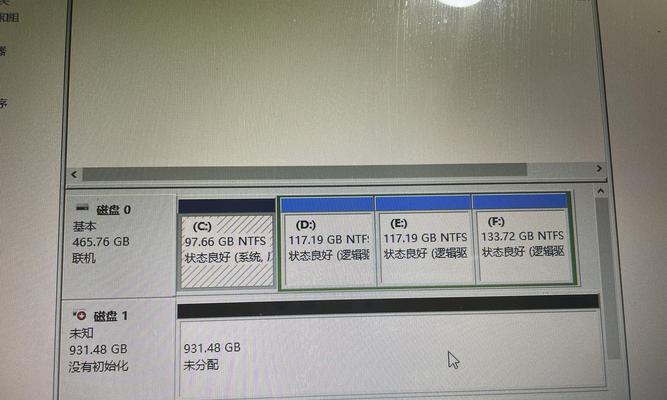
实用技巧
定期维护:定期检查移动硬盘的健康状况,并使用相关软件进行维护,可以有效延长其使用寿命。
正确拔出:在移动硬盘的指示灯熄灭后,再进行拔出操作,这是最安全的做法。
备份数据:定期备份重要数据到其他存储设备或云端,以防意外丢失。
通过以上详细的步骤介绍和技巧分享,相信你已经能够熟练地在联想小新电脑上安全弹出移动硬盘了。正确操作不仅能保护你的数据安全,也能让你的移动硬盘使用寿命更长。希望本文能对你有所帮助,下次使用移动硬盘时,你将更加自信和从容。